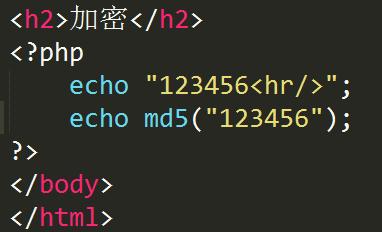
首先如图1所示随意绘制一个屋顶。
为屋顶绘制檐沟主要采用两种方法,一种选择是选择屋顶下的檐沟命令为其添加,第二种是用内建模型里的放样去做。第一种方法是新建一个轮廓族,在对话框中选择公制轮廓族,如图2所示。
绘制一个截面如图3所示,(注意檐沟与屋顶相接点处在十字线交叉的中心),然后载入到项目中
在常用选项卡选择屋顶中的檐沟,在编辑类型中点击复制,起好名字,在构造轮廓中选着创建好的轮廓,为屋顶添加檐沟,如图4所示。
显然第一种方法并不能为斜面创建檐沟,所以要用拉伸来做。在常用选项卡中选择构件中的内建模型,点击常用模来做。首先选中屋顶在图形属性中调节属性,如图5所示。
注意:封檐带深度与屋顶厚度一样。选择内建模型常用模型,选择放样拾取边界,完成边界后,选择与屋檐相垂直的一个面,绘制轮廓。
选择定向到一个平面,在对话框中选择拾取一个平面,然后绘制轮廓如图7所示,完成最终效果。
建模助手有机电,土建,综合,施工,出图,有求必应等等模块150+功能(365/年都可以使用)
CAD图纸识别,桩转化,门窗转化,管线翻弯,管线连接,管线排布,净高分析,基础垫层,精准生梁等等。
建模助手地址:/?source=csdn
本文发布于:2024-02-01 22:31:18,感谢您对本站的认可!
本文链接:https://www.4u4v.net/it/170679788039859.html
版权声明:本站内容均来自互联网,仅供演示用,请勿用于商业和其他非法用途。如果侵犯了您的权益请与我们联系,我们将在24小时内删除。
| 留言与评论(共有 0 条评论) |